Windows 10 1803は、次のバグのために遅延しましたマイクロソフトはリリース前に間に合いました。彼らは何とかそれを修正しましたが、それは1803にバグがないことを意味しません。以前のすべての主要なWindows 10機能の更新と同様に、これにはバグがあります。特定のアプリでは、基本的にマイクアクセスのリセットであるマイクのない小さな混乱がありました。マイクロソフトは、今後のビルドでこれに対する警告を導入しました。このビルドで発生するはるかに迷惑ですが、電源をオフにした後でもバックグラウンドでアプリを実行できるようにすることは似ています。ユーザーがPCを再起動するたびに、バックグラウンドアプリの更新が再度有効になります。これを修正します。
スポイラー警告:下にスクロールして、この記事の最後にあるビデオチュートリアルをご覧ください。

アプリをバックグラウンドで実行する
このバグを修正するには、Windowsレジストリを変更する必要があり、管理者権限が必要です。 Windows検索でRegeditと入力して、Windowsレジストリを開きます。
次の場所に移動します。
HKEY_CURRENT_USERSoftwareMicrosoftWindowsCurrentVersionBackgroundAccessApplications
ここでは、「移行済み」というDWORDキーを探します。 表示されていない場合は、右側のパネル内を右クリックして、[新規]> [SWORD(32ビット)値]を選択します。 Migratedという名前を付け、値を4に設定します。好きなようにアプリをバックグラウンドで実行できるようにカスタマイズします。つまり、完全に無効にするか、選択したアプリに対して無効にします。次に、システムを再起動します。今回は、再起動後も設定が保持されます。
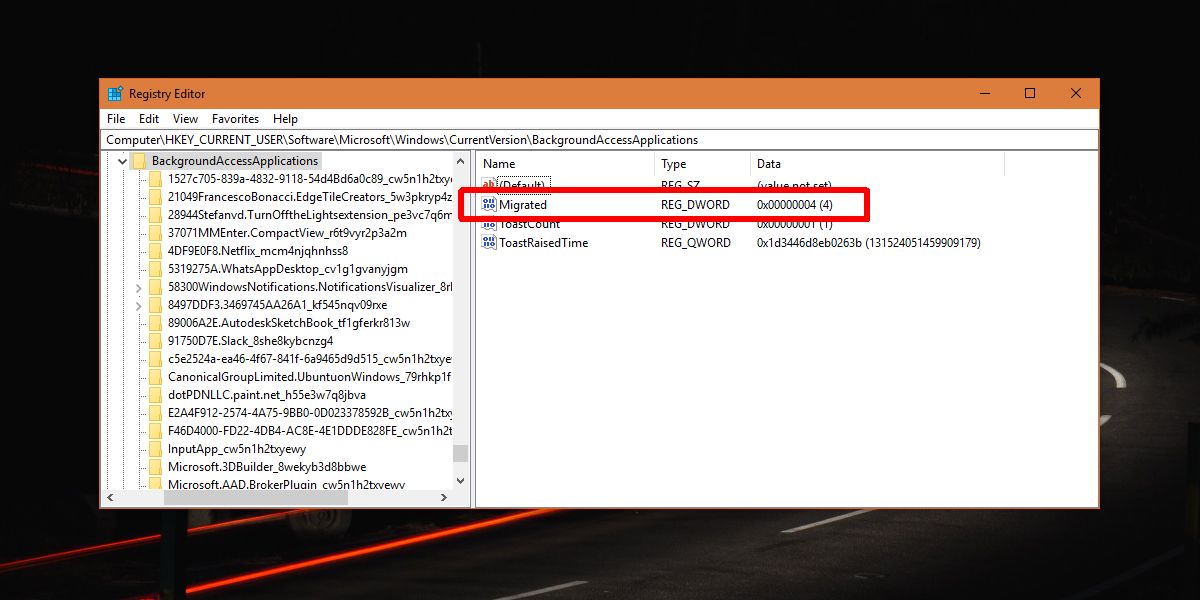
設定が記憶されない可能性がある場合は、Windowsレジストリを再度開き、次の場所に移動します。
HKEY_CURRENT_USERSoftwareMicrosoftWindowsCurrentVersionSearch
BackgroundAppGlobalToggleというDWORD値を探して削除します。繰り返しますが、バックグラウンドアプリの更新設定をカスタマイズし、システムを再起動して、再起動後も保持されるかどうかを確認します。
多くのユーザーにとって、これは問題を修正し、ただし、バックグラウンドでの実行が禁止されているアプリはタスクマネージャーに表示されなくなりますが、常にそうとは限りません。一部のユーザーにとっては、バックグラウンドでの実行が禁止されているアプリがタスクマネージャーに表示される場合がありますが、必ずしも実際に実行されているわけではありません。元の問題を修正するために適用されたハックの結果である単なる別のバグです。
これはバグ修正であるため、一部のアプリ(ほとんどの場合、EdgeやCortanaなどの既定のアプリ)は、アクセスをオフにしても、バックグラウンドで実行されている例外です。完全に修正する方法はなく、Microsoftが問題を認識していないようです。この特定の設定を変更するユーザーは多くないため、バグを経験している人はさらに少なく、バグを報告している人はまだ少数です。













コメント